Numele computerului în Windows 7 schimbare în același ca și în versiunile anterioare. Totul este ușor și simplu, și se face în câteva clicuri.
De fapt, computerul este prietenul nostru, coleg, membru al familiei, sau o bucată de fier inutil. În orice caz, vom da un nume care este potrivit pentru statutul. De multe ori ne pasă ce e chiar numele lui, dar pentru identificarea corectă a rețelei, este necesar să se schimbe.
Cum se schimbă numele computerului în Windows 7. Se poate face în mai multe moduri. Luați în considerare cele mai simple și mai ușor.
Apăsați pe butonul „Start“ de pe partea stângă a ecranului, vom găsi cuvintele „de calculator“ și faceți clic pe butonul din dreapta al mouse-ului, va lista, selectați „Properties“.
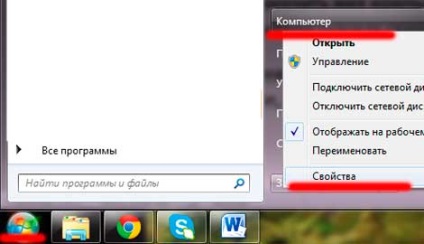
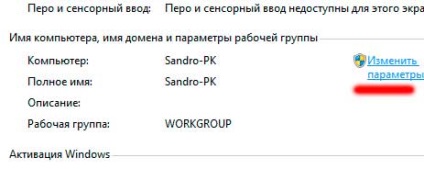
Acum, deschide o altă fereastră „System Properties“. tab-ul „Computer Name“ va fi deschis în mod implicit. este avem nevoie. Partea de jos, vizavi de inscripția „Pentru a redenumi un calculator sau ...“ este butonul „Change“. l și faceți clic.
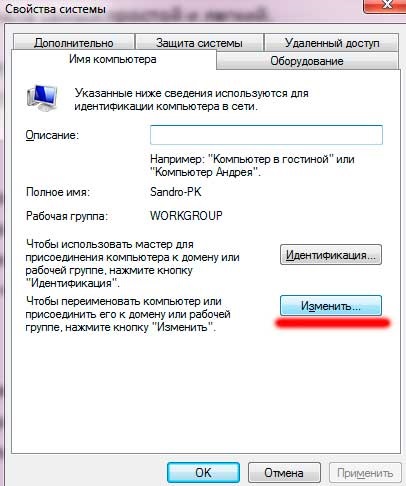
Vom cădea în fereastra schimba numele în „Computer Name“, încercarea de a conduce un nume nou. Există limitări. Este imposibil de a conduce pe rus, a pus spații precum și o varietate de personaje, cum ar fi „! _. “. Se poate doar litere latine, numere și cratime, și nimic, dar numerele nu, și nu a permis ca numele computerului se potrivește cu numele contului. După adevărata imprimare, faceți clic pe „OK“.
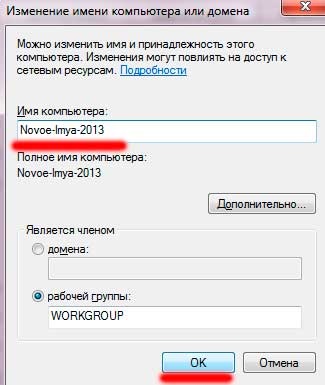
Ea iese o fereastră care se schimbă va intra în vigoare după o repornire, și anume reporniți computerul pentru a aplica noul nume.
